

By Nathan E. Malpass, Dernière mise à jour: June 6, 2023
Les voyageurs, les personnes âgées et les personnes au foyer ont besoin d'un appareil portable capable de stocker de la musique, des vidéos, des livres électroniques et d'autres contenus multimédias pour passer le temps pendant qu'ils s'aventurent dans leurs fonctions. Kindle Fire a été conçu pour les aider dans cette tâche.
Cependant, en l'absence de disque dur pour le moment, vous avez votre contenu multimédia sur vos appareils préférés - ordinateur, ordinateur portable, smartphones, disques flash, etc. Comment mettre des DVD sur Kindle Fire devrait être votre question à un million de dollars. Il existe plusieurs méthodes que vous pouvez utiliser pour y parvenir - le but de cet article.
De plus, à la fin de l'article, vous aurez des informations et différentes approches que vous pouvez utiliser pour tirer le meilleur parti de vos films, entre autres contenus multimédias chargés sur l'appareil portable. Lisez la suite pour obtenir plus de détails.
Partie #1 : Pouvez-vous mettre des DVD sur Kindle Fire ?Partie 2 : Comment mettre manuellement des DVD sur Kindle FirePartie 3 : Comment mettre des DVD sur Kindle Fire à l'aide de DVD ShrinkPartie 4 : Comment convertir des fichiers DVD en fichiers Kindle Fire à l'aide de FoneDog Video ConverterConclusion
Kindle Fire est une tablette multimédia basée sur Amazon pour stocker du contenu multimédia. Vous vous demandez peut-être comment c'est possible et comment mettre des DVD sur Kindle Fire. Le défi qui amène les gens à chercher des solutions est que Kindle Fire n'a pas de disque dur et n'est pas pris en charge par USB. La réponse est que, puisque cela aide la carte SD, c'est le point d'entrée à utiliser comme l'un des moyens de mettre des DVD sur Kindle Fire.
Votre contenu multimédia enregistré sur vos appareils peut également ne pas avoir les formats de fichiers pris en charge sur Kindle Fire. Cela signifie que vous n'avez pas besoin d'engager un convertisseur vidéo pour exécuter la fonction avec un minimum d'effort. Dans la partie 3 de cet article, nous examinons les meilleur logiciel de conversion vidéo gratuit sur le marché pour avoir les formats de fichiers pris en charge et différentes manières de mettre des DVD sur Kindle Fire.
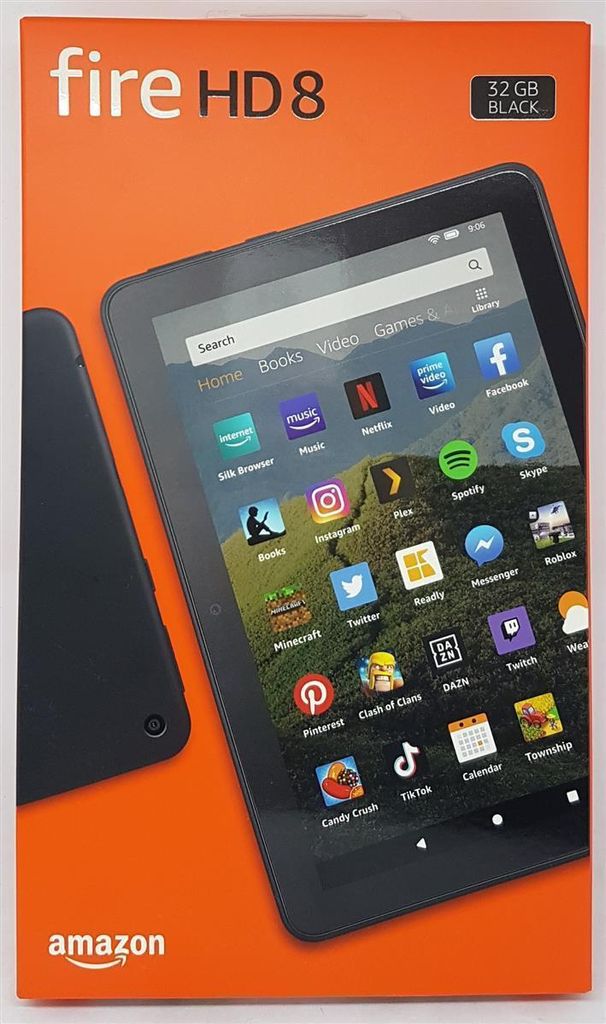
La première chose que vous devez vérifier est de vous assurer que les fichiers de contenu multimédia sont dans des formats de fichiers pris en charge. Cela signifie que les formats de fichiers pris en charge par la carte SD sont ceux recommandés. Ils incluent MP4, MPEG, M4A, MP3 et MOV.
Vous remarquerez que les formats de fichiers ont une fonction de compression qui minimise l'utilisation de l'espace disque. Il vous aide à comprendre comment mettre des DVD sur Kindle Fire. Une fois que vous avez les formats de fichiers, vous pouvez suivre les étapes suivantes :
Qui d'autre ne peut pas faire cela pour mettre des DVD sur Kindle Fire ? C'est le moyen le plus simple, mais uniquement si vous disposez des formats de fichiers appropriés. Dans la partie 3 de cet article, nous abordons la partie la plus difficile de ces fonctions, qui consiste à savoir comment mettre des DVD sur Kindle Fire. Cela inclut l'opération de conversion vidéo. Continuer à lire.
Il s'agit d'un logiciel gratuit qui prend en charge l'extraction de DVD sur votre PC. Il est rapide et simple dans la fonction d'extraction et présente des problèmes de compatibilité minimes avec les formats de fichiers standard, y compris les périphériques. La boîte à outils prend en charge plusieurs autres formats de fichiers, y compris les systèmes d'exploitation pris en charge.
Quel que soit le DVD, vous êtes sûr qu'il ne le rejettera pas ; au lieu de cela, extrayez-le plus rapidement et supprimez les droits d'auteur DRM responsables de la plupart des problèmes de compatibilité. Voici la procédure :
Bien que le processus d'extraction prenne du temps, vous obtiendrez un nouveau dossier avec le contenu extrait sur votre disque dur après l'opération. Utilisez un convertisseur vidéo pour passer aux formats de fichiers pris en charge par Kindle Fire. L'application trouvera la sélection facile maintenant qu'ils sont dans un dossier.
En quelques clics, vous les convertissez aux formats souhaités comme l'une des étapes sur la façon de mettre des DVD sur Kindle Fire. Jetez un oeil à un convertisseur vidéo comme alternative à DVD Shrink.
FoneDog Video Converter est une application simple qui prend en charge plusieurs formats de fichiers avec des problèmes de compatibilité minimes. De plus, il fonctionne sur une interface simple et directe idéale pour les novices et les experts dans une égale mesure.
Téléchargement gratuit Téléchargement gratuit
De plus, la vitesse de conversion et les performances générales de la boîte à outils sont quelque chose à aimer et à apprécier. Il n'a aucune limite sur les formats de fichiers de choix, y compris le système d'exploitation.
Notre domaine de préoccupation est la conversion, qui vous aide à modifier les fichiers DVD vers les formats de fichiers Kindle Fire pris en charge. Voici la marche à suivre pour réaliser également comment mettre des DVD sur Kindle Fire.
Étape 1 : Téléchargez et installez le convertisseur vidéo FoneDog sur votre PC.
Étape 2 : Ajoutez des fichiers sur l'interface via la fonctionnalité glisser-déposer à partir du dossier extrait enregistré.
Étape #3 : Sélectionnez le d'Entourage icône pour choisir certaines fonctions d'édition bien que ce soit facultatif.
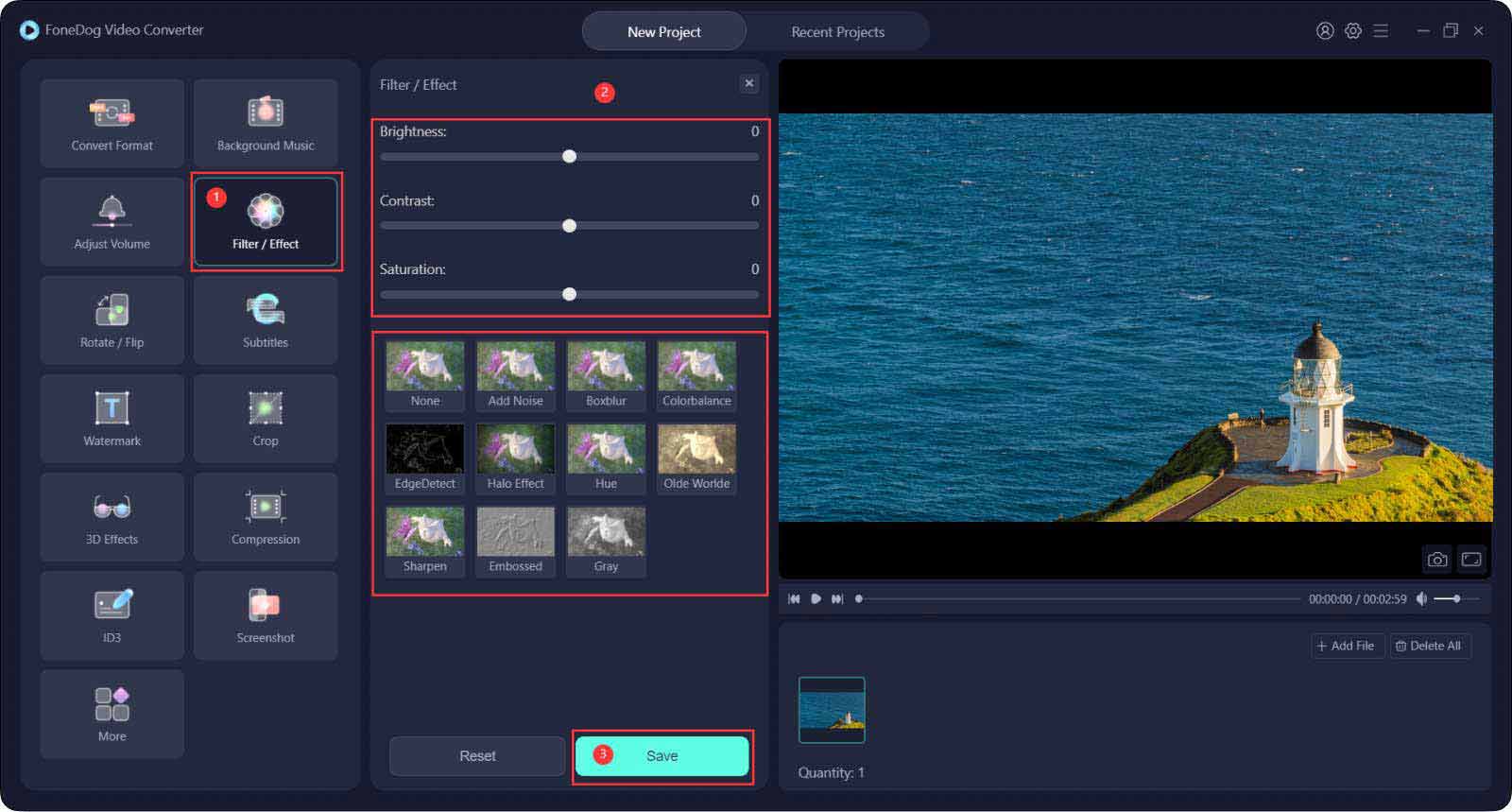
Étape 4 : cliquez sur Convertir le format pour choisir les formats de fichiers pris en charge par Kindle Fire.
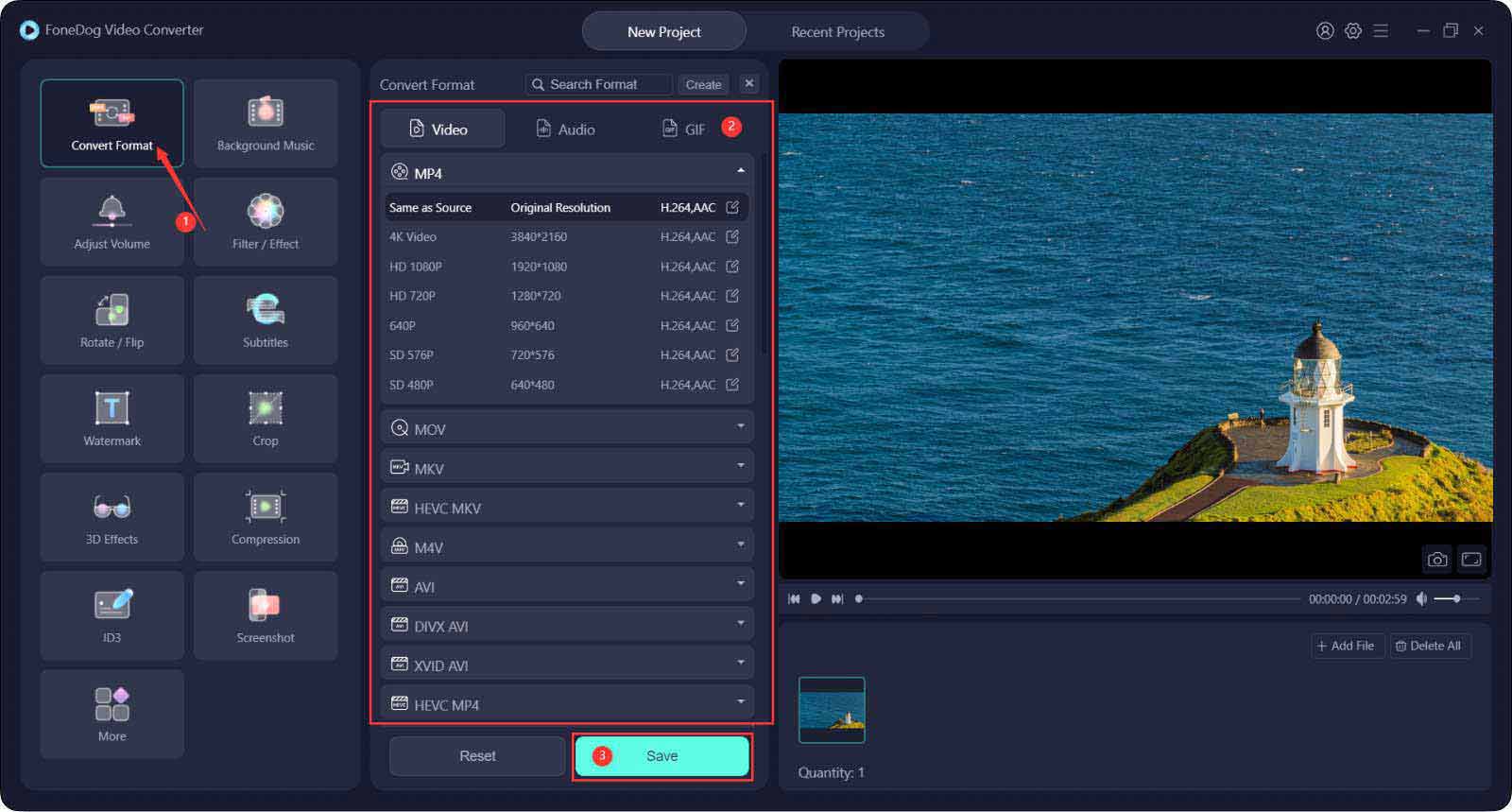
Étape 5 : cliquez sur Épargnez pour intégrer toutes les nouvelles fonctionnalités des fichiers.
Étape 6 : cliquez sur Convertir tout pour passer aux formats de fichier souhaités pour le transfert vers la carte SD.
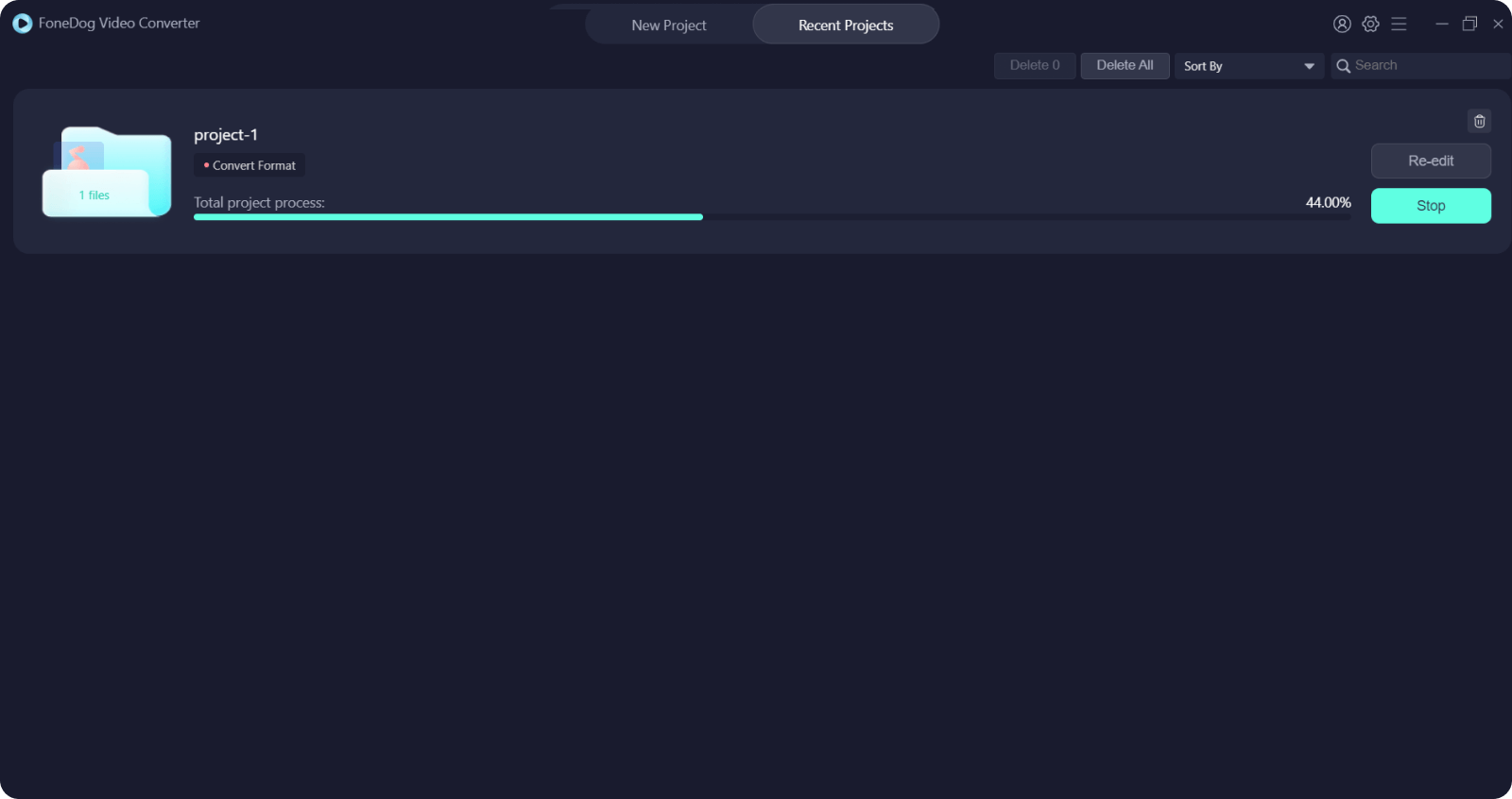
Étape 7 : Affichez les fichiers sur le Projets récents menu.
Il s'agit d'une application simple qui constitue l'étape finale de l'installation de DVD sur Kindle Fire. Vous pouvez maintenant les enregistrer directement sur la carte SD comme décrit dans la partie 1 de cet article.
Les gens LIRE AUSSIComment convertir rapidement un DVD en WMV sous Windows ?2023 Meilleur guide sur la façon de télécharger un DVD sur Vimeo
Vous avez maintenant une procédure sur comment mettre des DVD sur Kindle Fire. C'est alors que vous pouvez profiter de tous vos fichiers DVD sur Kindle Fire. Le processus de conversion est essentiel. Bien que nous ayons discuté de FoneDog Video Converter, nous avons plusieurs options disponibles sur le marché que vous choisissez d'explorer. Bien que les tablettes Kindle Fire ne disposent pas de connexion USB et sans fil, vous avez toujours un moyen de charger vos fichiers DVD de l'ordinateur vers l'appareil.
Laisser un commentaire
Commentaire
Video Converter
Convertir et éditer des vidéos et audios 4K/HD vers n'importe quel format
Essai Gratuit Essai GratuitArticles Populaires
/
INTÉRESSANTTERNE
/
SIMPLEDIFFICILE
Je vous remercie! Voici vos choix:
Excellent
Évaluation: 4.7 / 5 (basé sur 84 notes)